最新のゲームボーイアドバンスカスタムパーツで、ITA液晶というものが出ていました。どうやらこれはDSi下画面の液晶(互換品?)を流用したものでより『オリジナルのGBAの液晶に近い表示&同じサイズ』となっているもので、ドット感のあるオリジナルの雰囲気が好きな方や2台目のカスタムGBAにはもってこいの仕様となっています。
ということで実装してみたので、レビュー&実装方法解説をしていきたいと思います。
販売ストア

▲私は上記のAliexpress内Funnyplayingショップで購入しました。キットのみで4500円程度、シェルもセットで6000円程度です。特別欲しいシェルが無い限り、セットでの購入をオススメします。というのも、Funnyplayingのシェルは他の中華シェルよりも質が高いような気がするからです。
▲他のストアでも販売されているようで、金額を比較の上検討してみましょう。
液晶について
ドットマトリクス感・・・!
ITA液晶はこれまでのIPS液晶のようにめちゃくちゃ見易くて快適!というものではありません。あくまでオリジナルの雰囲気を持った液晶。

▲拡大してみるとこんな感じ。所謂古き良きバックライト液晶で、ドットの粒感がハッキリと表示されています。DSの画面やゲームボーイミクロの画面を想像してもらえると分かりやすいかと。独特の滲み感が懐かしいです。

▲また視野角もIPSよりは悪く、全体的に白っぽい印象。まぁ、だがそれが良い。
明るさ調整可能
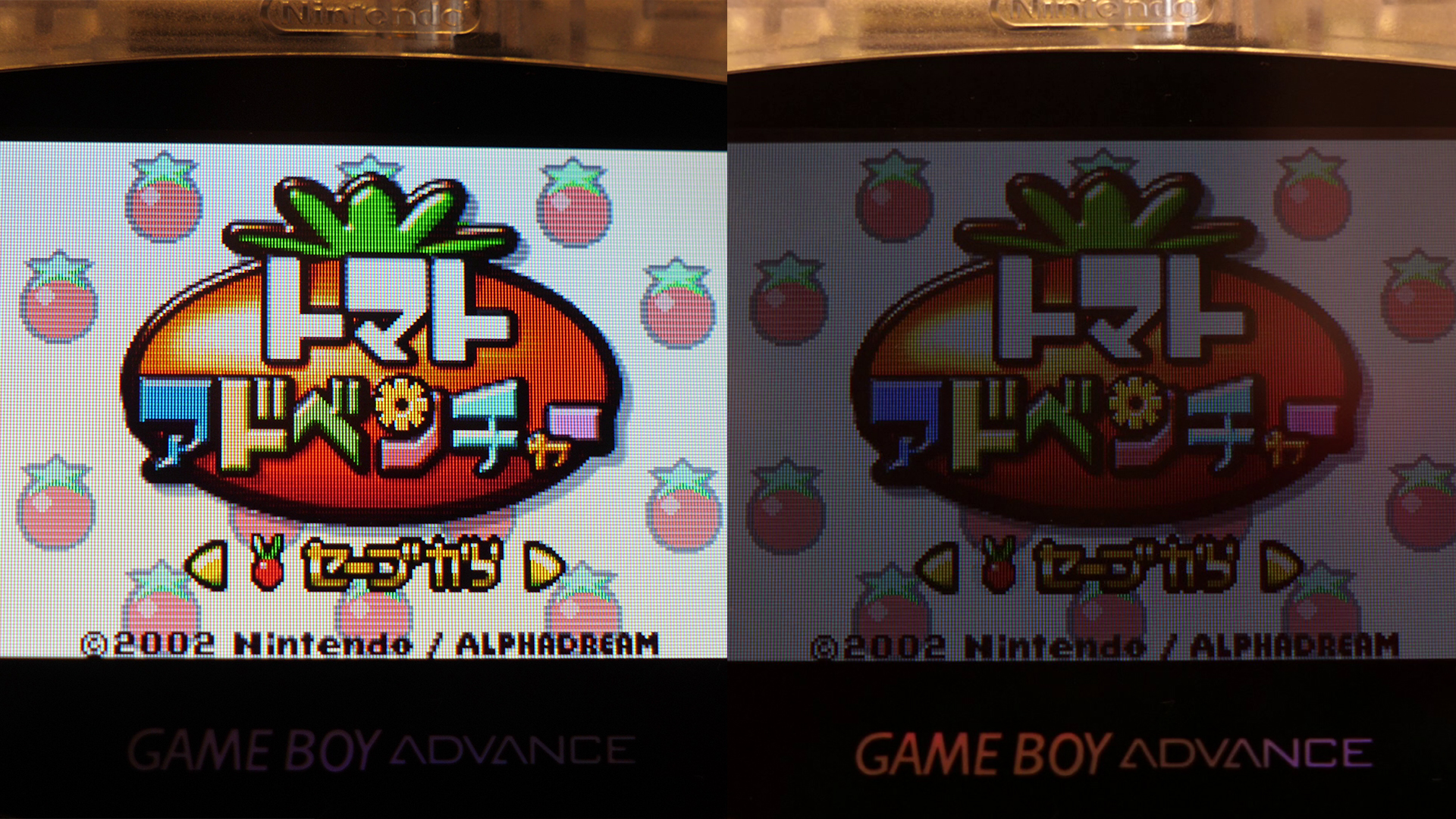
▲セレクトボタン+LボタンもしくはRボタンで明るさ調整も可能です。無加工で並べるとこれくらいの差があります。ほぼバックライト無しくらいの明るさに出来るのもDS感ありますよね。
従来のIPSと比較

▲右がFunnyplaying社製IPS、左が今回のITA液晶です。こうして並べてみるとIPS液晶の綺麗さが際立ちますが、綺麗さだけでは言い表せない良さがITAにはあります。
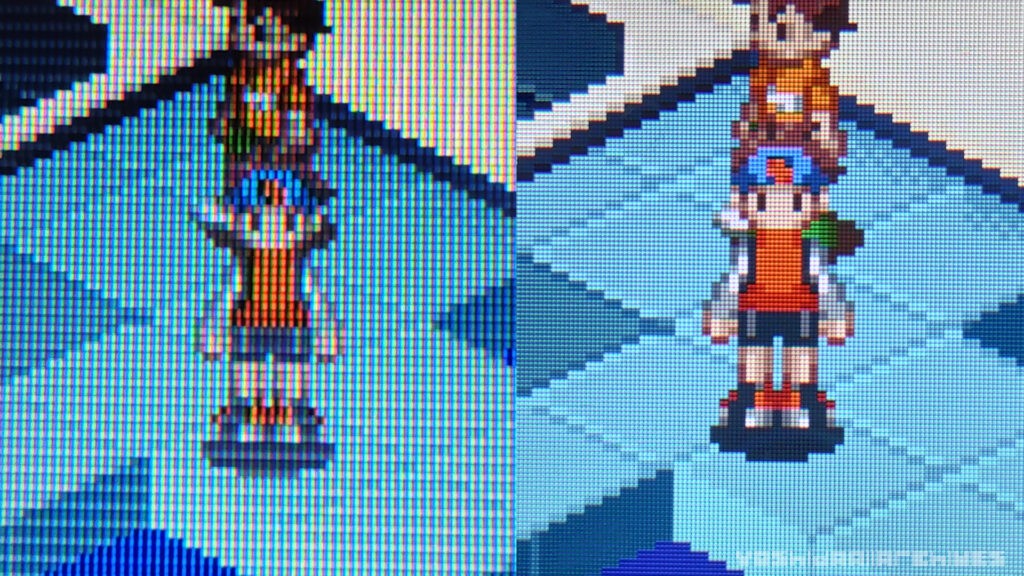
▲マクロ撮影してみるとこちら。右がIPS、左がITA。IPSは従来のGBAの倍の解像度(1ピクセル4ドットで表示)なのでよりハッキリパッキリと表示されていますが、ITAはオリジナルと同じ(1ピクセル1ドット)なのでよりスムーズでドット感のある表示。
IPSならではの、のっぺりした感じが嫌な方はITAを選ぶべきかと。
換装方法解説
カスタムしたことがある方にとっては特別難しい作業は有りませんが、撮影しながら作業を行ったので画像付きで解説します。
必要なもの
・Y字ドライバーとプラスドライバー
・ハンダゴテとハンダ
▲ハンダは明るさ調整に必要なだけなので、無くても動作します。
GBAを分解

▲GBAを動作確認したあと、赤丸7箇所のネジをY字ドライバーで外します
液晶から基板を取り外す

▲下3つのネジをプラスドライバーで取り外し、上のフラットケーブルの横にあるロックを本体上側(LRボタン側)に持ち上げて解除します。

▲すると基板を取り外せます。
pinの数を確認する
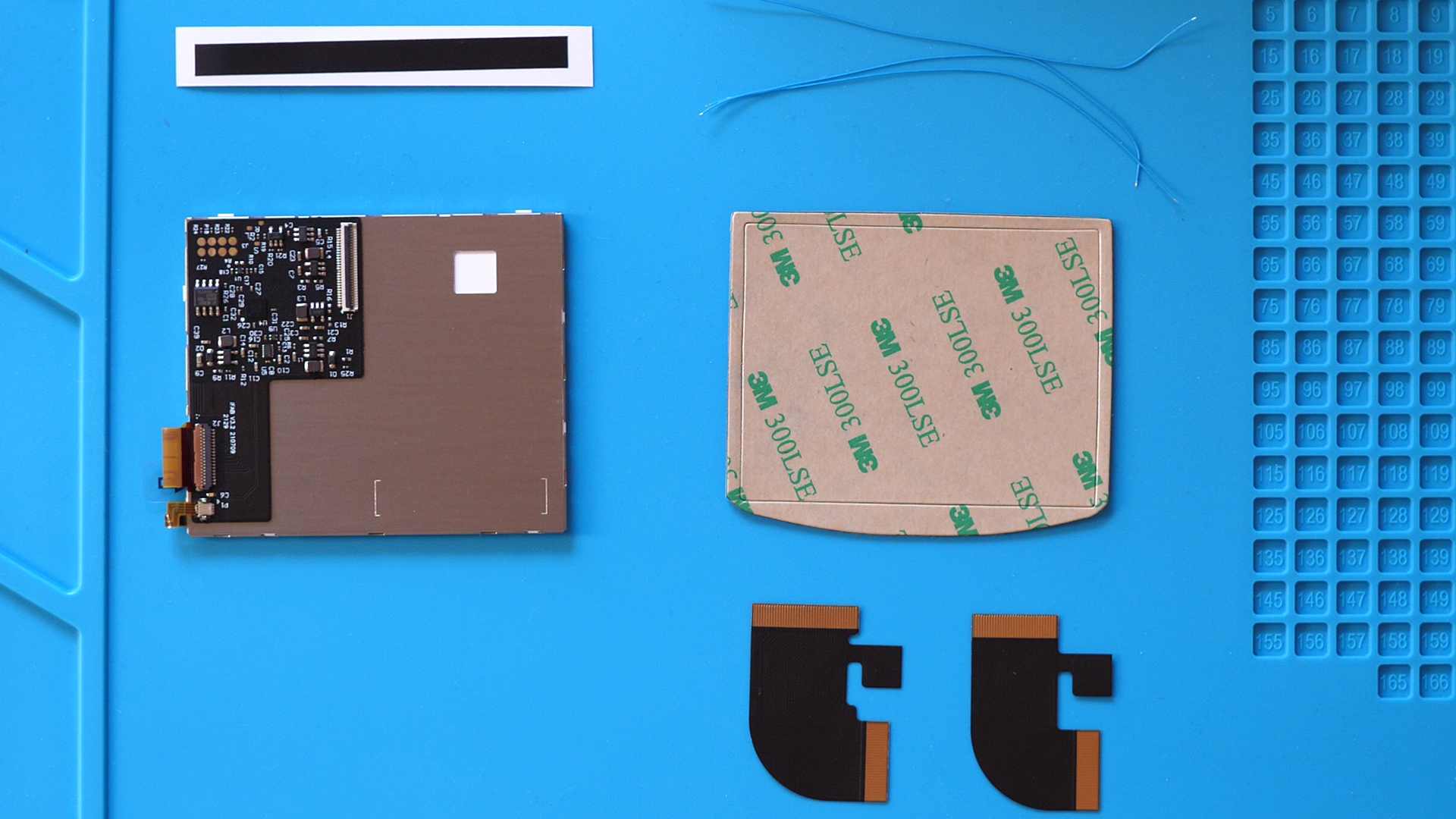
▲こちらは今回セットになっていたものです。左が液晶本体、右が液晶固定用の両面テープです。下にフラットケーブルは2つありますが、これはどちらかを使用すれば良いもの。
左上の黒いのは液晶の端子部分を隠すためのシール、使っても使わなくてもいいです。

▲GBAには32pinと40pinの二種類の基板があり、赤丸の部分から確認出来ます。上記写真のような向きで挿入できる方を使用して下さい。
はんだ付けする(任意)
はんだ付けは明るさ調整にのみ必要なので、明るさはマックスで良いよって方はやらなくていいです。あと一応タッチセンサーもありますし。なぜか私のは機能しないんですけど。

▲さて、はんだ付けをしていきますが、はんだが乗りやすいようにフラックスを使います。筆ペン型のフラックスオススメ。

▲さて、はんだ付けする場所はこちらです。上記写真はLとSが逆なので注意。
L → TP9
S → TP2
R → TP8
オフィシャルストアにある通りにはんだ付けしたんですが、間違ってました。後で気付いて付け直したので気を付けて下さい。といっても、良く見て作業すれば間違わないはずなんですけども・・・。
シェルを加工する

▲今回購入したセットに含まれていたのはIPS液晶用のクリアシェルだったので、ちょっとだけ加工する必要がありました。出っ張ってる部分を削ぎ落とします。これは液晶をあわせながら確認してみて下さい。
ITA液晶を取り付ける

▲取り付け位置はこのように、上側と左側(ABボタン側)にくっつけるようにします。

▲付属の両面テープで液晶を固定します。液晶の位置が気になる方は、これを貼る前に動作確認してからにしましょう。
基板と接続する

▲このようにフラットバーと液晶を固定し、ボタン類をはめ込んでいって組み上げ直します。スピーカーがフラットケーブルと干渉してはめ込みにくいので細心の注意を払って行いましょう。
あと基板が向かい合わせになるので液晶側の基板にカプトンテープでも貼っておいたほうが良いかも。
完成!

▲完成しました。組み上げ直しは逆の手順を追っていけば無事行えます。
感想:これぞGBA!

このあと色々調整したんですけど、とりあえず付属のラバーが微妙だったので純正のラバーに交換してます。あと電源スイッチ掃除したり。
感想としては非常に満足!これぞGBA!って感じのプレイ感で、これなら実機で遊びたい!って気持ちに掻き立てられます。
昔はこのドットのつぶつぶ感が、低画質感が嫌だったのに、最近は逆にこのつぶつぶ感がたまらんってなっているのがとても滑稽ですね。歴史は繰り返されるってこのことでしょうか(適当)
ファニプレのシェルの質も凄い良くて、あれえこんなに質良かったっけ?ってなってます。いやはや、どちらにせよ凄く満足。オススメの一品です。







